Чотири способи ще можна відкрити панель управління в Windows 10

Додаток «Налаштування» поступово відміняє панель керування, але ви все ще можете отримати до неї доступ у Windows 10 - поки що.
Класична панель управління, яка була частиноюWindows, починаючи з версії 3.0, нарешті настав час заходу сонця. З кожним переглядом Windows 10, Microsoft повільно припиняє роботу багатьох елементів, знайдених на Панелі керування, і замінює їх сучасними інтерфейсами, які можна знайти в новій програмі Налаштування. Додаток "Налаштування" майже витіснив Панель керування, але є ще кілька завдань, які Ви можете виконати лише з Панелі керування. Остання редакція, яка називається Creators Update, робить це ще дальше, додаючи, серед інших змін, нові категорії для управління додатками та зміни тем. Якщо вам потрібен доступ до Панелі керування в Windows 10 для одного з налаштувань затримки, або якщо Ви просто віддаєте перевагу класичному інтерфейсу Панелі керування, ось як до нього дістатися.
Знайдіть стару панель керування у Windows 10
Його відсутність у меню Живлення є останньою ознакою того, що Панель керування вже виходить. При натисканні Ключ Windows + X, тепер ви знайдете лише меню Налаштування. Панель управління все ще поруч, просто прихована від очей.
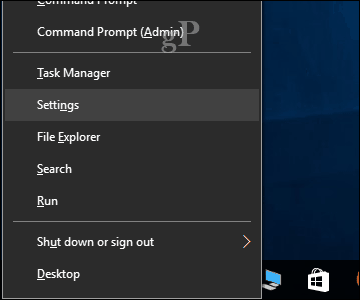
Перший метод, який ви можете використовувати для його запуску, - це команда запуску. Потім натисніть клавішу Windows + R тип: контроль потім натисніть Enter. Вуаля, панель управління повернулася; Ви можете клацнути на ньому правою кнопкою миші, а потім для зручного доступу натиснути Прикріпити до панелі завдань.
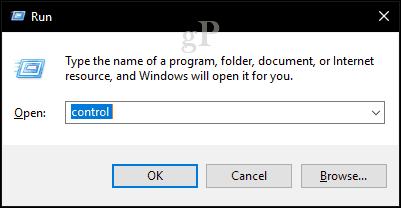
Інший спосіб отримати доступ до панелі керування - це за допомогою Провідника файлів. Натискання на адресному рядку забезпечує швидке посилання на Панель управління та інші місця.
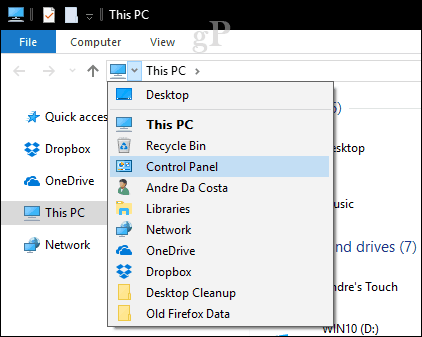
Пошук - це ще один спосіб його знайти. Натисніть кнопку Пуск, тип: панель управління потім натисніть Enter.
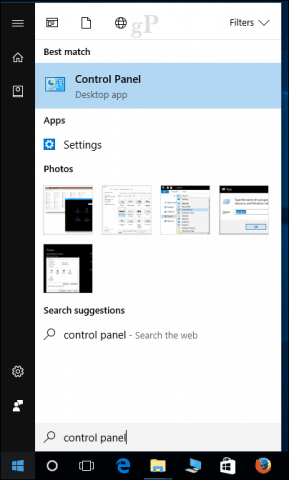
Ви також можете додати ярлик до Панелі керування на робочому столі. відчинено Пуск> Налаштування> Персоналізація> Теми, під Пов'язані налаштування, натисніть Налаштування піктограми робочого столу. Поставте прапорець на панелі керування, клацніть Застосувати потім гаразд.
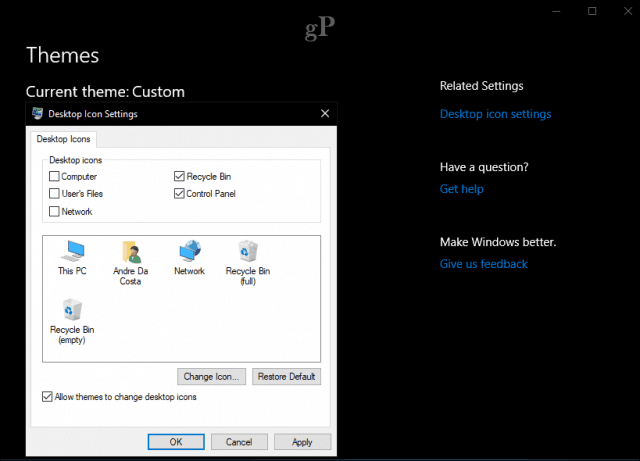
Ось, панель управління повернулася!
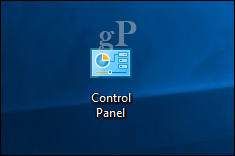
Ми не знаємо, як довго, отже, можливо, це такчас розпочати охоплювати нову програму Налаштування, поки Панель керування виведено з ладу. Якщо ви хочете трохи більше енергії, обов’язково перегляньте нашу попередню статтю про те, як увімкнути потужний режим Бога. Також перегляньте нашу статтю на комбінації клавіш, де ви знайдете всі команди для швидкого відкриття налаштувань.
![Додайте панель управління назад до мого комп'ютера у вікні 7 [How to To]](/images/microsoft/add-the-control-panel-back-to-my-computer-in-window-7-how-to.png)








Залишити коментар